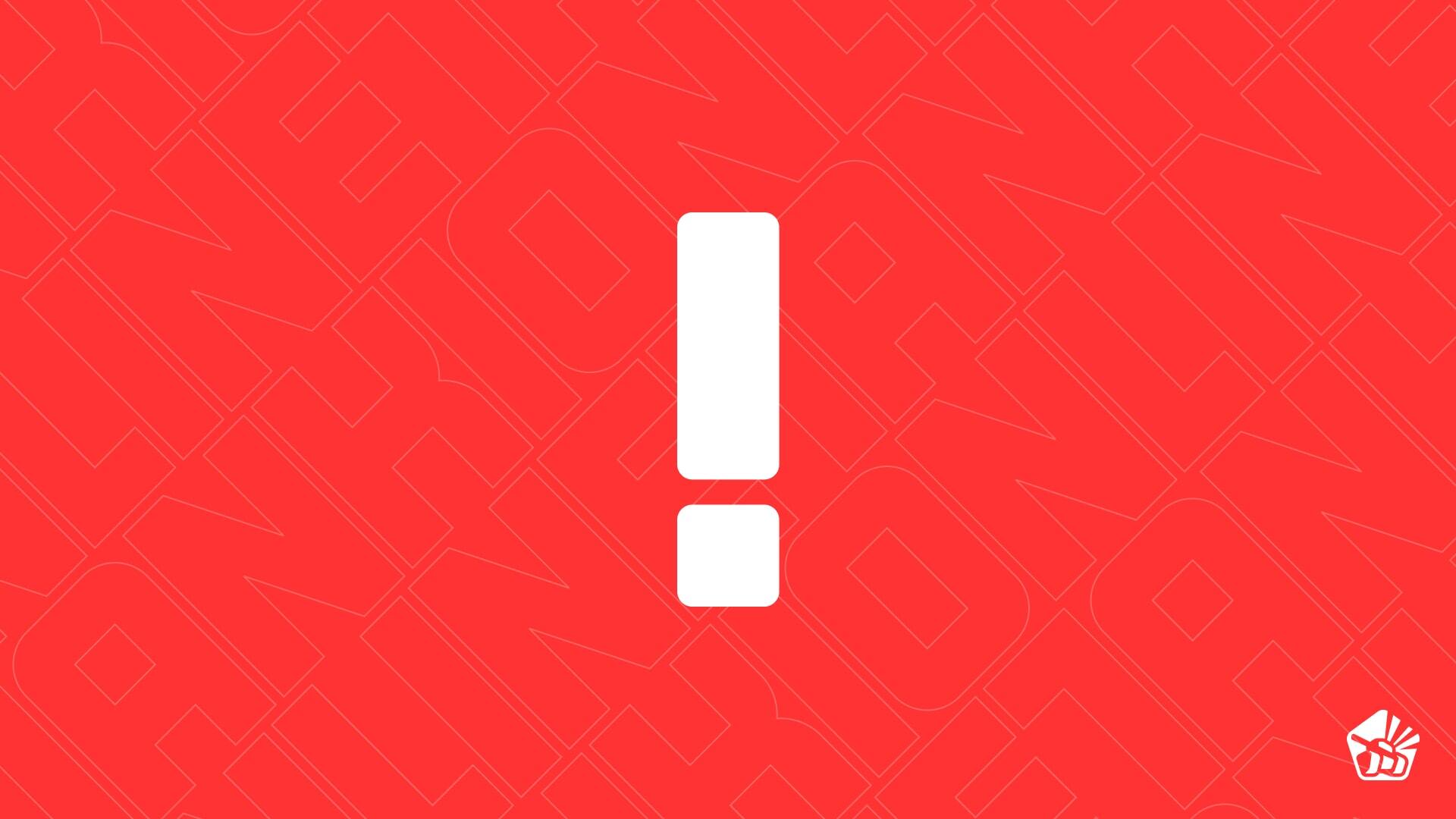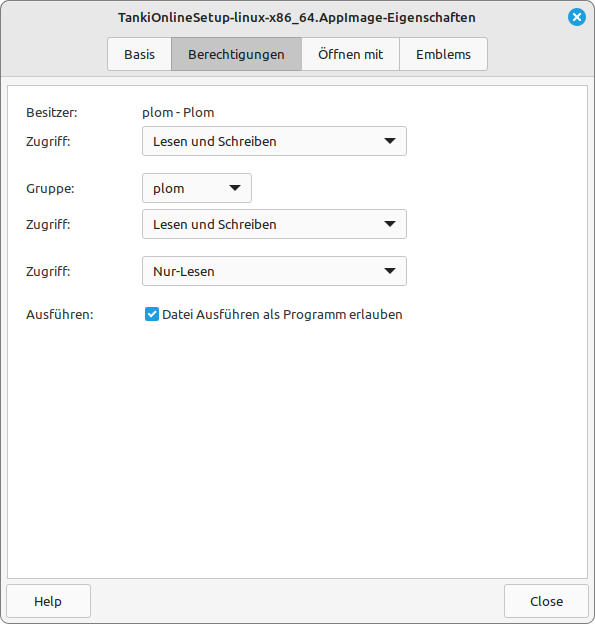Ein wichtiger Parameter für die Spielqualität sind FPS („frames per second“, deutsch „Bilder pro Sekunde“). Diese geben an, wie viele Einzelbilder pro Sekunde beim Spielen angezeigt werden. Je höher die FPS sind, umso besser und flüssiger ist das Spielerlebnis. Der Wert ist dabei unabhängig von der Internetverbindung und der Serverlast, sondern hängt maßgebend von der Performance des Geräts ab, auf dem man spielt.
Allgemeine Hinweise bei niedrigen FPS
Zunächst wird empfohlen, in den Grafikeinstellungen des Spiels alle Optionen zu deaktivieren. Die Einstellungen kann man über einen Button in der Lobby öffnen. Befindet man sich gerade in einer Schlacht, kann man die Taste Esc drücken und anschließend den Menüpunkt „Einstellungen“ öffnen.
Wenn das nicht zur Besserung des Problems beiträgt, können folgende Punkte helfen:
- Spieler mit einem Laptop können versuchen, den Ultimate/High Performance Mode in der Systemsteuerung zu aktivieren.
- Wenn man über den Browser spielt, sollte man diesen immer auf die aktuellste Version aktualisieren. Ob man die neueste Version hat, kann man normalerweise über den Button „Hilfe/Über“ im Menü des Browsers prüfen.
- webglreport.com öffnen und nachsehen, ob unter dem Punkt „Unmasked Renderer“ die korrekte Grafikkarte eingetragen ist
- Sieht man „Google Swift“ unter diesem Punkt, muss man den Treiber der Grafikkarte aktualisieren.
- Spielt man auf einem Laptop mit zwei Grafikkarten und die Webseite zeigt die integrierte Karte (bspw. Intel HD Graphics) anstatt der diskreten Karte, sollte man die Standard-Grafikkarte des Systems ändern. Das lässt sich über die Einstellungen der Grafikkarte tun
- Die Treiber der Grafikkarten sollten auf dem neuesten Stand sein. WICHTIG: Bei Laptops muss man die Treiber von der Webseite des Geräteherstellers herunterladen – hier sind die Links zu einigen bekannten Marken: NVIDIA, AMD, Intel
- Möglicherweise kann es helfen, das Fenster während der Schlacht mit der Taste – (Minus) zu verkleinern.
- Im Allgemeinen wird empfohlen, den herunterladbaren Client des Spiels zu nutzen, um Fehler mit dem Browser auszuschließen. Alternativ kann man einen anderen Browser probieren (z.B. Google Chrome, Opera, Yandex, Vivaldi)
- Alle anderen offenen Apps sollten geschlossen werden, um Systemleistung freizugeben.
- Wenn man über den Browser spielt, sollten alle anderen Tabs im Browser geschlossen werden.
- Ein Neustart des Computers kann unter Umständen helfen.
Um das Modell der Grafikkarte herauszufinden, geht man folgendermaßen vor:
- Windows: Tasten Win + R drücken,
dxdiageingeben und mit Enter bestätigen. Im Fenster, welches sich daraufhin öffnet, findet man die Grafikkarte im Reiter „Anzeige“. - macOS: Auf das Apple-Zeichen in der rechten oberen Ecke klicken und auf „Über diesen Mac“ auswählen.
Grafikkarten-Einstellungen
Für NVIDIA-Grafikkarten:
- Rechtsklick auf den Desktop: Öffnen der „NVIDIA Systemsteuerung“
- Menüpunkt „Bildeinstellungen mit Vorschau anpassen“ wählen.
- Den Auswahlpunkt „Meine bevorzugte Einstellung […]“ wählen und den Regler komplett auf „Leistung“ ziehen.
- „Übernehmen“ klicken.
Für AMD-Grafikkarten:
- Rechtsklick auf den Desktop: Öffnen des „Catalyst Control Center“
- „Standard Einstellungen“ wählen.
- „Bevorzugte Nutzereinstellungen“ wählen und „Leistung“ wählen.
- Bei dem Punkt „Detailgenaue Abbildungen“ den Regler nach links hin zu „Leistung“ schieben.
- „Bestätigen“ und „Ok“ klicken.
Hardwarebeschleunigung im Browser
Manche Spieler erleben sehr niedrige FPS und hohe Ping-Werte mit der HTML5-Version des Spiels. Wenn man einen Browser zum Spielen nutzt, kann das daran liegen, dass Hardwarebeschleunigung in diesem Browser deaktiviert ist.
Hardwarebeschleunigung verlagert die Rechenlast des Spiels von der CPU auf den Grafikprozessor, welcher für die Ausführung von Spielen ausgelegt ist, und gibt so die CPU für wichtigere Aufgaben frei. In den Browsern „Chrome“ und „Opera“ (für andere Browser funktioniert es ähnlich) muss man Folgendes in die Suchleiste eingeben, um zu überprüfen, ob Hardwarebeschleunigung aktiviert ist:
chrome://gpu/
Dadurch öffnet sich eine Seite, die ungefähr so aussieht:
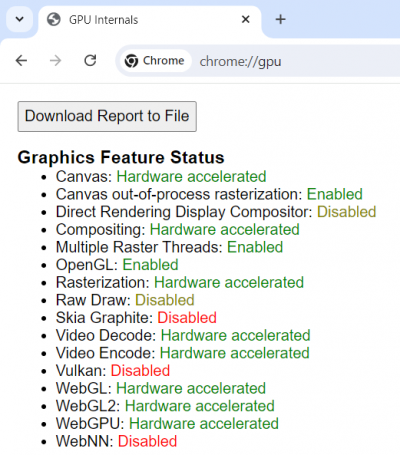
Wenn „Hardware accelerated“ überall in grün steht (wie im Bild), dann ist Hardwarebeschleunigung bereits aktiviert, und mögliche Leistungsprobleme beim Spielen haben andere Gründe. Wenn bei einem der Features aber nur „Software only, hardware acceleration unavailable/disabled“ steht, muss man die Hardwarebeschleunigung in den Browser-Einstellungen aktivieren.
Bei Chrome muss man dafür in den Einstellungen zu „Erweitert“ und dann zu „System“ gehen, und dort die Option „Hardwarebeschleunigung verwenden, falls verfügbar“ aktivieren. Bei anderen Browsern funktioniert es ähnlich. Wenn man den Browser dann neugestartet hat, sollte man eine deutlich bessere Performance erleben.